代码管理
![]() 系统功能介绍 > 控制台 > 代码管理
系统功能介绍 > 控制台 > 代码管理
功能简介
可查看[检测单位]、[承诺书宣告范围]、[材质类别]、[测试方法]、[应用类型]、[零件类型]、[责任矿产-调查模版修订历程] 、[责任矿产-冶炼厂清单]代码的下拉列表的选项(有启用责任矿产模组,才会显示责任矿产项目)。
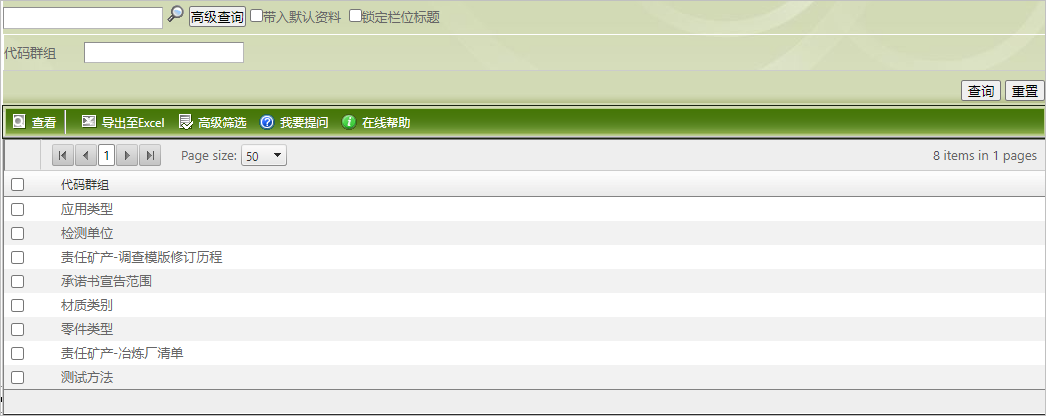
查询页说明
字段(含高级查询)
| 字段名称 | 字段说明 | 备注 |
|---|---|---|
| 代码群组 | [检测单位]、[承诺书宣告范围]、[材质类别]、[测试方法]、[应用类型]、[零件类型]、[责任矿产-调查模版修订历程] 、[责任矿产-冶炼厂清单]代码的下拉列表的选项(有启用责任矿产模组,才会显示责任矿产项目),这些字段出现于[规范设定]、[MCD组态设定]、[MCD表格]等功能 | |
| 检测单位 | 执行测试的检测单位,并可于检测单位页面中得到以下信息:检测单位的 1.[资格效期]2.[附件档案]3.[ISO实验室] | |
| 承诺书宣告范围 | 承诺书宣告的种类,预设包括:RoHS/REACH/Halogen/PFOS | |
| 材质类别 | 一般对大自然各种材质的分类, 例:metal、plastic、chemical等。进行[规范设定]时,可针对特定材质类别设定[恕限值]标准 | |
| 测试方法 | 测试物质时所使用的实验方法 | |
| 责任矿产-冶炼厂清单 | CMRT /EMRT/ CRT所公告的冶炼厂清单 | |
| 责任矿产-调查模版修订历程 | CMRT /EMRT/ CRT调查表版本修订历程(CRT已逐步停用) | |
| 零件类型 | 零件的类型,应用在[MCD组态设定-建议拆解规则]功能 | 需额外开启功能才会显示 |
| 应用类型 | 设定规范在不同应用类型下的管制要求,应用在规范设定 | 需额外开启功能才会显示 |
当您点击 ![]() ,将会出现[代码群组]查询字段,不做特别设定将查询全部资料。设定条件,系统将找出符合条件的特定资料。设定完成后点击
,将会出现[代码群组]查询字段,不做特别设定将查询全部资料。设定条件,系统将找出符合条件的特定资料。设定完成后点击![]() 键即可查询。如果想要清除所有已设定的查询条件,可以点击
键即可查询。如果想要清除所有已设定的查询条件,可以点击 ![]() 重新设定。
重新设定。
查询结果
代码群组的查询结果将呈现在下方的清单中,您可以依据需求针对个别记录处理,依照下列方式操作:
- 如果您需要查阅代码群组内容,于该项目左方的多选框
 选择后,点击命令行上的
选择后,点击命令行上的  功能,即可打开该项代码群组内容。
功能,即可打开该项代码群组内容。 - 如果需要依特定字段排序,可以点击字段的标题。
- 或是点击表格上方的
 将查询结果导出成文件。
将查询结果导出成文件。 - 如果希望依特定条件筛选资料,可以点击命令行的
 功能,设定个别条件,为查询结果做进一步筛选。
功能,设定个别条件,为查询结果做进一步筛选。
如果想了解详细的查询功能操作,请参阅 系统操作界面说明。
查看页说明
下方为检测单位、承诺书宣告范围、材质类别及测试方法、应用类型、零件类型的命令列和字段说明。
命令列
| 按键 | 字段说明 | 备注 |
|---|---|---|
| 說明可将勾选的物质资料明细导出为文件(Excel) | ||
| 可取消隐藏物质,取消隐藏后的物质即会重新显示于ezGPM.NET平台端的调查表单中 | 跨系统厂的供应商将取交集 | |
| 可设定在ezGPM.NET平台端要隐藏的物质,隐藏后的物质将不会显示于任何相关的调查表单中 | 跨系统厂的供应商将取交集 | |
 | 修改承诺书宣告范围代码资料内容 | |
| 删除承诺书承诺书宣告范围代码资料 |
字段(含高级搜索)
| 字段名称 | 字段说明 | 备注 |
|---|---|---|
| 是否停用 | 是否已被停用 | |
| 是否隐藏 | 是否被设定为隐藏于ezGPM.NET平台端 | |
| 修改时间 | 最后进行修改的时间 | |
| 修改者 | 最后进行修改的用户 |
承诺书宣告范围
只有「承诺书宣告范围」可以编辑,且无法操作隐藏功能,详细操作方式请参阅物质资料、代码管理及规范设定。
下方为责任矿产-冶炼厂清单的命令列和字段说明。
| 栏位名称 | 栏位说明 | 备注 |
|---|---|---|
| 金属名称(中) | 责任金属的中文名称 | |
| 金属名称(英) | 责任金属的英文名称 | |
| 冶炼厂标准名称 | CMRT/EMRT/CRT公告之合规冶炼厂名称 | |
| 状态 | 冶炼厂当前的状态,分为合格(列名在 RMI 公告的合格冶炼厂清单)、验证中(列名在 RMI 公告的验证中清单)、除名(过去曾经列名在RMI 公告的合格冶炼厂),以及其它。 | |
| 是否停用 | 是否已被停用 | |
| 冶炼厂参考目录 | 无冲突采购倡议组织所评估通过及发布的冶炼厂清单 | |
| 修改日期 | 设定最后进行修改的日期 | |
| 当前版本冶炼厂 | 是否为目前CMRT/EMRT/CRT公告为最新版本的冶炼厂 | |
| 重新评估中 | 是:冶炼厂已提交评估申请,目前RMI正在评估中 否:冶炼厂不在评估中 | |
| 是否隐藏 | 是:已被隐藏的冶炼厂 否:未被隐藏的冶炼厂 | |
| 营运状态 | 可选择运营状态为营运中/停止营运的冶炼厂 | |
| 冶炼厂所在地(国家) | 冶炼厂所在位置(国家) | |
| 识别码 | 冶炼厂的识别代码 | |
| 识别码来源 | 无冲突采购倡议组织 | |
| 修改时间 | 最后进行修改的时间 | |
| 可设定在ezGPM.NET平台端要隐藏的冶炼厂,隐藏后的冶炼厂将不会显示于任何相关的责任矿产调查表 | ||
| 可取消隐藏的冶炼厂,取消隐藏后的冶炼厂即会重新显示于ezGPM.NET平台端的责任矿产调查表中 |
下方为责任矿产-调查模版修订历程的命令列和字段说明。
| 栏位名称 | 栏位说明 | 备注 |
|---|---|---|
| 版本 | 调查表名称及版本号 | |
| 发布日期 | 调查表发布日期 | |
| 建立人员 | 建立该调查表版本的人员,目前都是平台维护 | |
| 发起人 | 发布机构 | |
| 模版变更说明 | 调查表变更明细 | |
| 冶炼厂清单变更说明 | 冶炼厂清单变更说明 |
